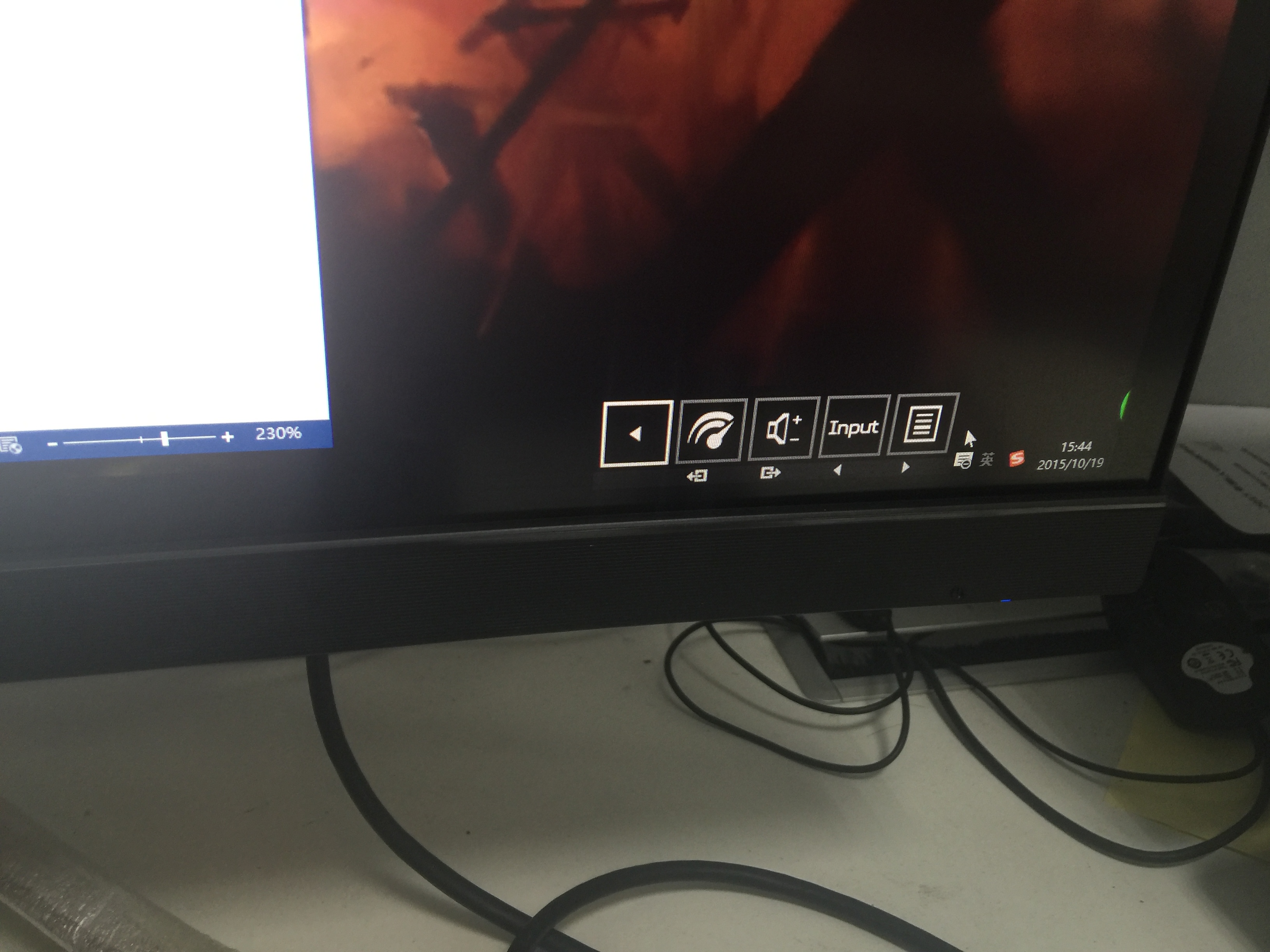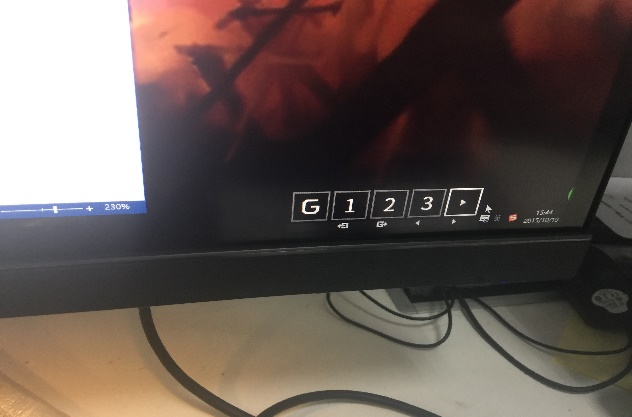X34显示器是全世界第一台把曲面显示器作为游戏机。
机器本身设置在出厂时已启用电源管理:
o 在用户 15 分钟不活动后激活显示器的睡眠模式。
o 在用户 30 分钟不活动后激活计算机的睡眠模式。
o 按下电源按钮即可将计算机从睡眠模式唤醒。
显示器屏幕上下调整如图

显示器屏幕前后调整如图

显示器支持最佳分辨率及帧数如图

注:超频50以上(不包含50)仅限DP线连接
显示器后面自带USB3.0接口X1,可充电USB3.0接口X1,DP接口X1,HDMI接口X1耳麦接口X1,具体位置如图
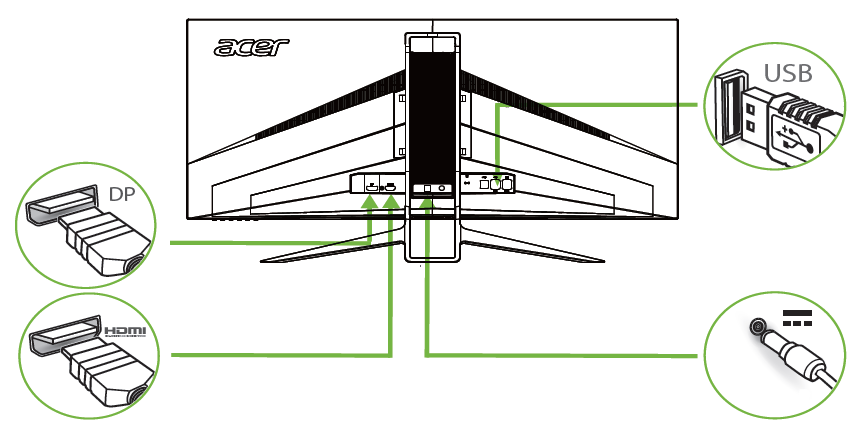
1=电源指示灯 蓝色表示开机。琥珀色表示待机/ 省电模式。
2=电源按钮 打开/ 关闭显示器。
3=功能键 按下可查看主页。再按一下可进入功能菜单中的下一个功能
当功能菜单启用时,按下此键选择或移到下一个功能。
4=功能键 按下可查看主页。再按一下可进入输入选择功能。
当功能菜单启用时,按下此按钮选择或移到上一个功能。
5=功能键 按下可查看主页。再按一下可进入音量调整功能。
当功能菜单启用时,此按钮将进入OSD 中的选择。
6=功能键 按下可查看功能菜单。再按一下可激活超频功能,并将其设置为正常或极度模式。
当OSD 菜单启用时,此按钮将用作退出键。
7=功能键 当主页启用时,按下可触发游戏模式控制。
当功能菜单启用时,按下可选择场景模式。
如何调整界面亮度、对比度、蓝光、黑暗增强、自适应对比度;如下图


如何调整色彩、饱和度、Gamma、6轴颜色;如下图


如何调整语言、OSD显示时间设置、刷新率、透明度、游戏模式及瞄准点;如下图


如何调整输入、DTS、OD、环境光、宽屏模式、超频、深度睡眠、恢复出厂设置及USB关机充电;如下图


如何查看显示器信息、分辨率、最大刷频率及模式;如图下


如何调整显示器音量;如下图


如何调整显示器OD显示模式;如下图
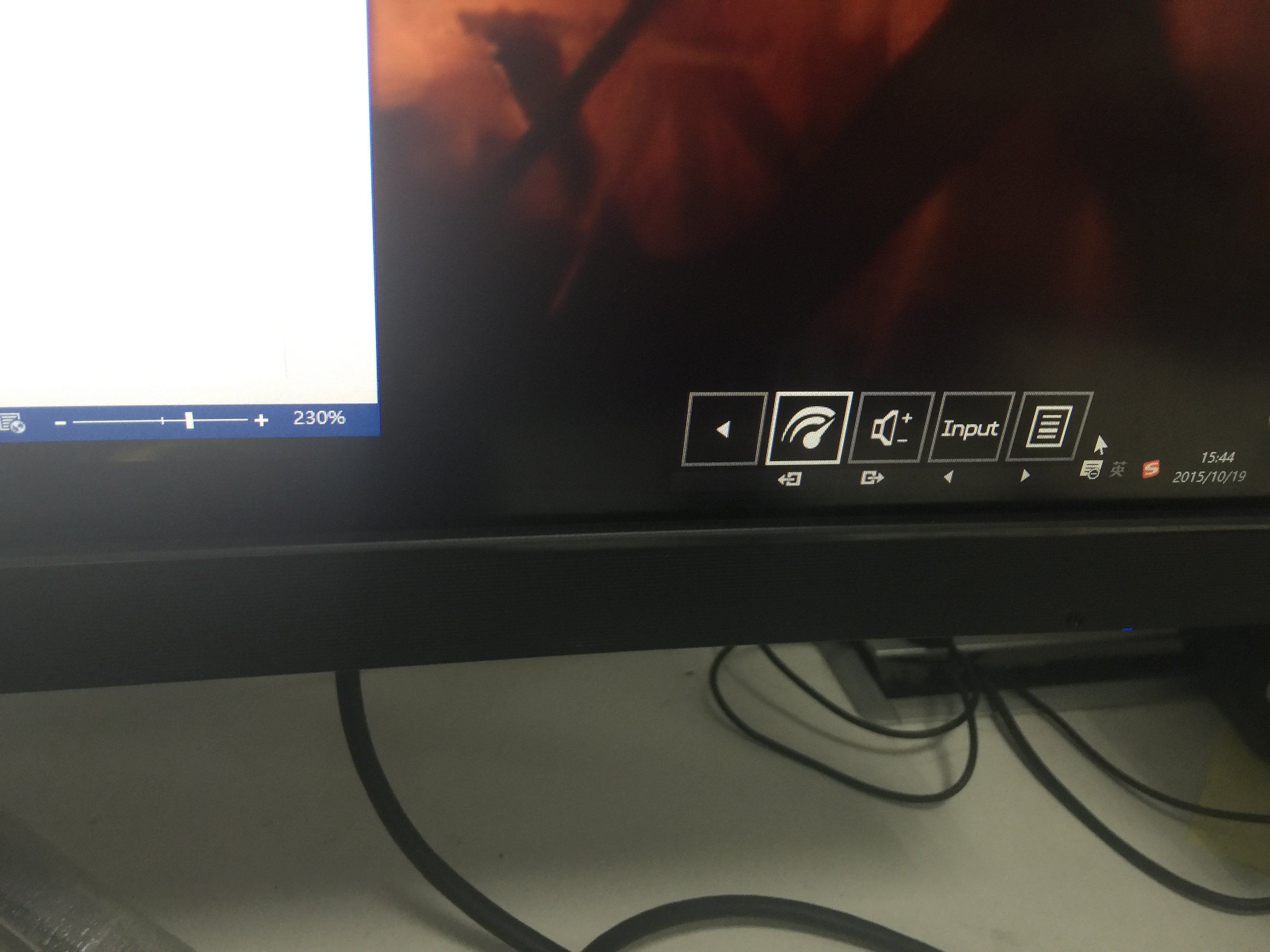

如何调整显示器自定义设置的游戏模式;如下图